VLOOKUP은 엑셀 실무에서 가장 기초가 되는 함수임과 동시에 활용도에 따라 결과는 크게 달라지게 됩니다.
여러 데이터에서 VLOOKUP을 사용하여 하나의 셀에 함께 입력하고자 할 때 도움이 되는 기능을 소개해 드립니다.
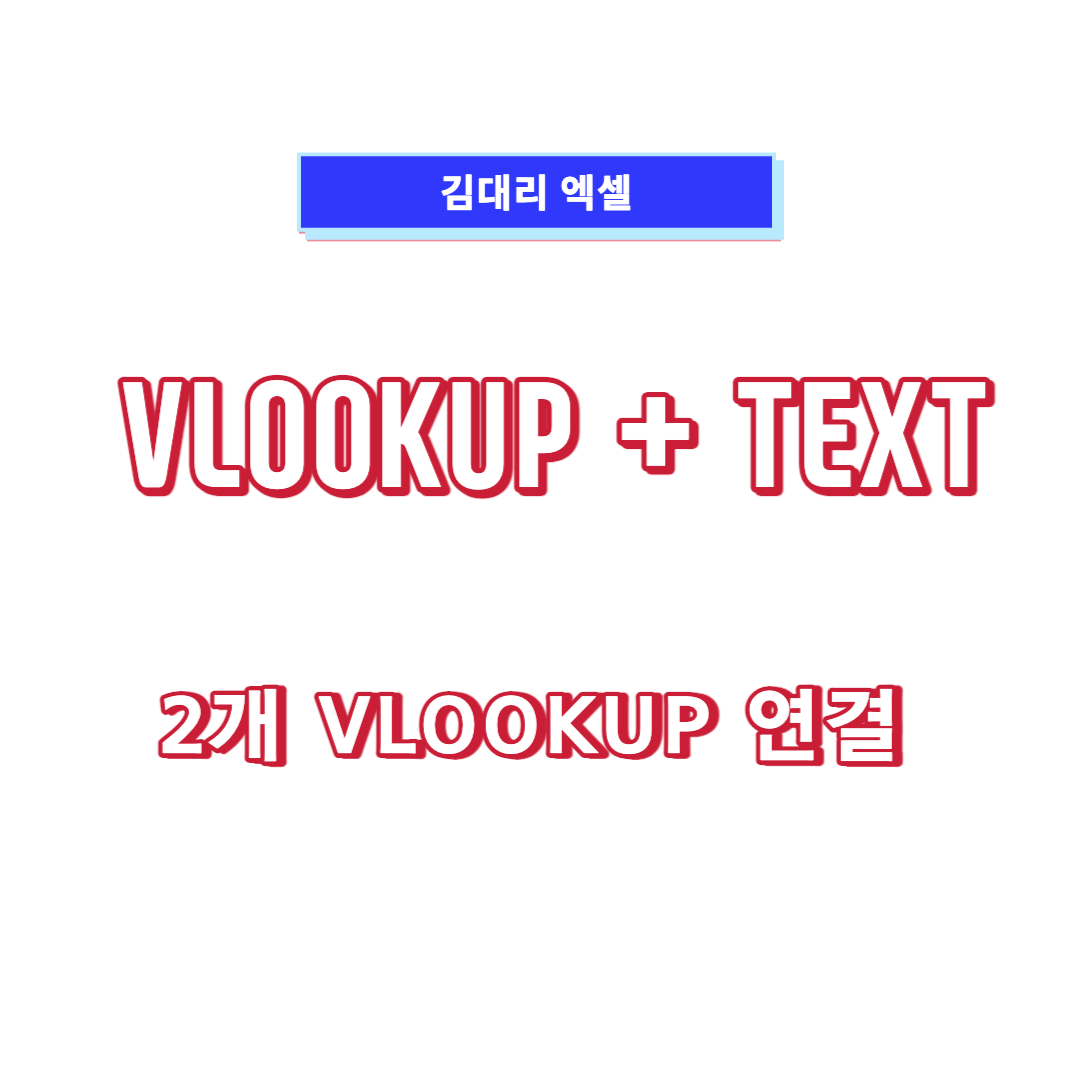
엑셀 2개 VLOOKUP 값 연결
VLOOKUP으로 가져온 2개의 data를 연결하려 할 때 서식에 오류가 발생하는 경우가 있습니다.

vlookup과 vlookup을 연결할 경우 원본의 서식이 유지가 안됩니다. 하지만, 데이터 분석의 효율을 높이기 위해서는 원본 데이터의 서식 그대로의 형태가 시각적으로 좋은 데이터로 인식될 수 있습니다.
VLOOKUP + VLOOKUP 오류값
아래의 구문은 2개의 VLOOKUP을 아무런 서식 없이 연결하였을 때의 결과입니다.
="sls ratio는 "&VLOOKUP(F4,$B$2:$D$8,2,0)&"이고, YoY% "&VLOOKUP(F4,$B$2:$D$8,3,0)&"입니다"

2개 VLOOKUP 값을 Text함수로 서식 유지하며 값 붙이는 방법
Text함수를 VLOOKUP 함수에 활용한다면 원하는 데이터의 시각적 결과를 얻을 수 있습니다. 아래는 핵심 VLOOKUP + VLOOKUP구 문입니다.
="sls ratio는 "&TEXT(VLOOKUP(F5,$B$2:$D$8,2,0),"#0.0%")&"이고, YoY% "&TEXT(VLOOKUP(F5,$B$2:$D$8,3,0),"#0.0%")&"입니다"
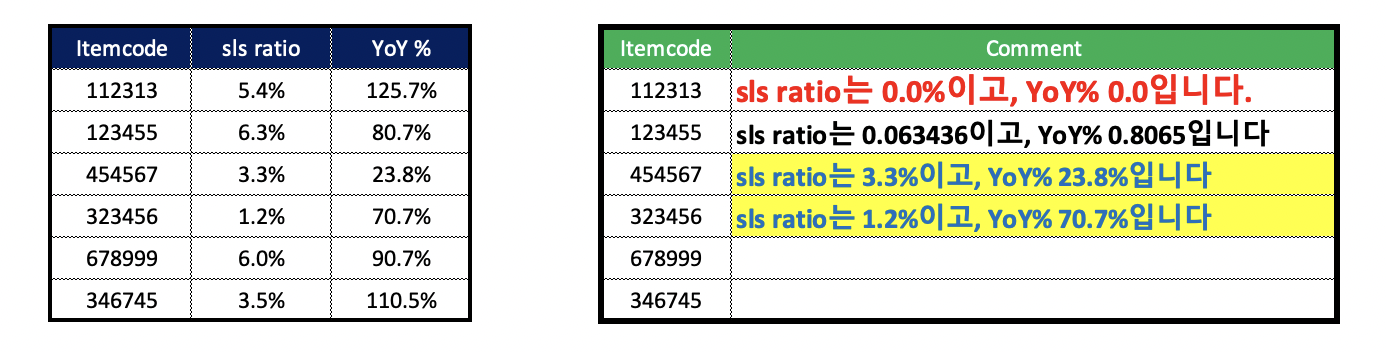
엑셀 2개의 VLOOKUP의 연결을 바로 실무에 사용하시려는 분들을 위해, TEXT 함수의 기초 구문을 공유합니다.
=TEXT(활용하고자 하는 값, "따옴표 안에 필요한 형식을 넣으면 됩니다. 상상대로 가능합니다.")
'엑셀' 카테고리의 다른 글
| 엑셀 셀 서식 및 사용자 지정 서식 2 (필요한 것만) (0) | 2023.05.11 |
|---|---|
| 엑셀 서식 및 사용자 지정 서식 활용 방법 (0) | 2023.05.09 |
| 엑셀 VLOOKUP 함수 오류 TEXT 및 VALUE함수 사용하여 해결 (0) | 2023.05.08 |
| PDF 파일 한번에 번역 하는 방법 (0) | 2023.05.01 |
| 엑셀 0 표시 있는 값 한번에 표시되지 않게 방법 (0) | 2023.05.01 |



